Beispielvideo

Mit diesem Feature können Studierende eigene Gruppen bilden, um zusammen und in Echtzeit an einem Jupyter Notebook arbeiten zu können und die Notebooks als Gruppe abgeben zu können.
Das Feature ist mit den bereits existierenden Funktionen kompatibel: Dozierende können Dateien über den geteilten Ordner teilen, Gruppen können ihre Notebooks über den einfachen Abgabemodus abgeben und auch den Grader-Service gemeinsam verwenden.
Zu der Dokumentation für...:
| Studierende | Dozierende |
In den folgenden Abschnitten zeigen wir Ihnen wie Sie mit dem Gruppen-Feature arbeiten können.
Nachdem Sie auf den geteilten Profil-Link Ihres Dozierenden geklickt haben, wird das Profil nicht wie üblich automatisch gestartet. Stattdessen landen Sie auf der folgenden Gruppen-Management-Seite. Dort können Sie eine neue Gruppe anlegen oder warten bis Sie von einer anderen Gruppe eingeladen werden.
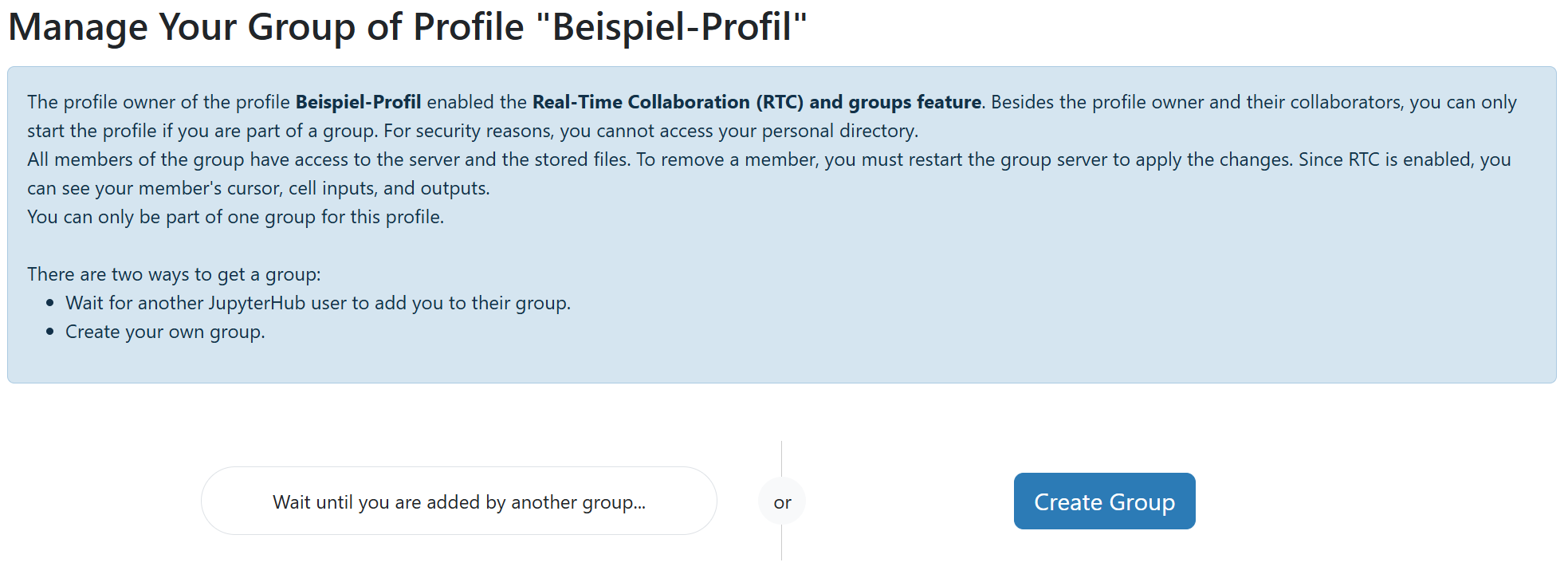
Über den Button "Create Group" wird eine neue Gruppe angelegt. Nun können Sie, wie im folgenden Screenshot zu sehen, weitere Personen hinzufügen. Dazu muss die Person das Profil bereits besucht haben, darf aber noch keiner anderen Gruppe beigetreten sein. Nachdem Sie die Person hinzugefügt haben, erhält sie dieselben Rechte wie Sie: Die Person kann neue Mitglieder hinzufügen und bestehende wieder entfernen.
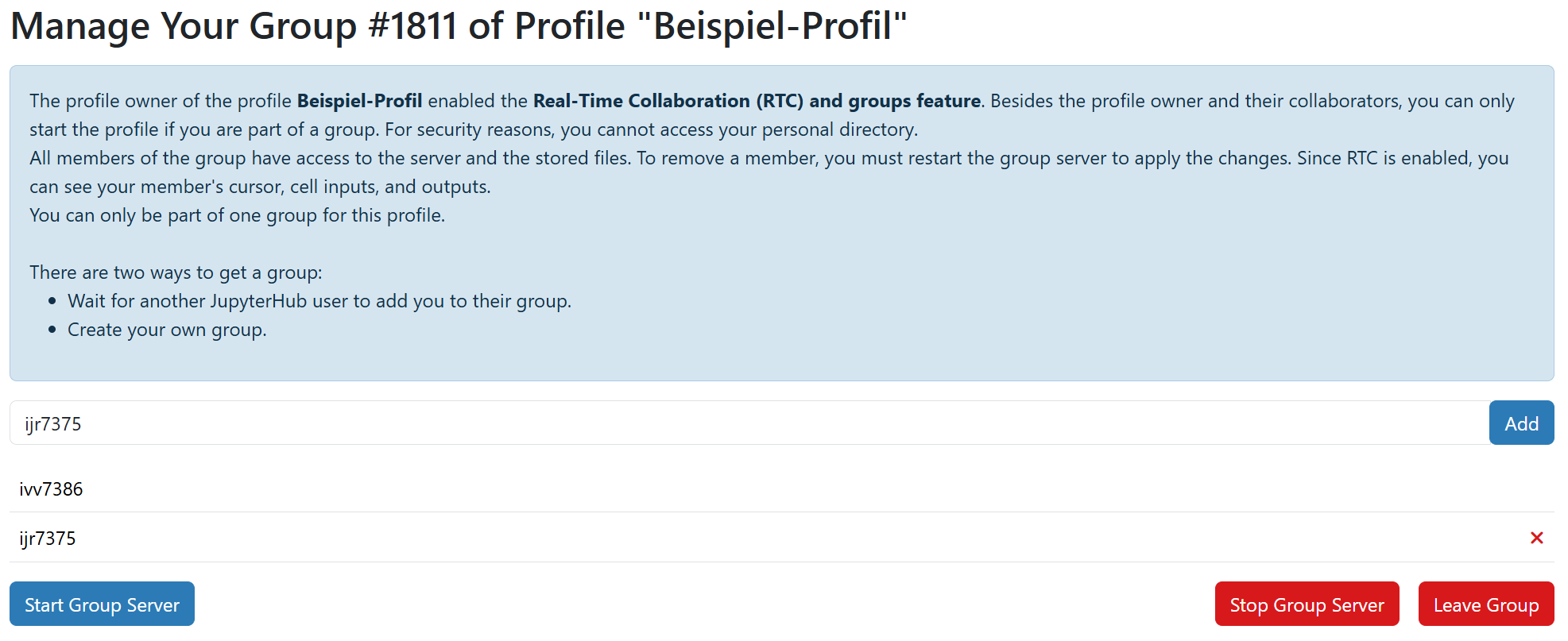
Nachdem eine Person entfernt wurde, muss der Server des Profils über den Button "Stop Group Server" gestoppt werden. Andersfalls werden diese Änderungen nicht aktiv. Man kann die Gruppe über den Button "Leave Group" auch eigenständig wieder verlassen.
Wichtiger Hinweis: Wenn die letzte Person der Gruppe die Gruppe verlässt, wird die Gruppe gelöscht und es kann nicht mehr auf die gemeinsamen Daten zugegriffen werden.
Solange Sie nicht in einer Gruppe sind, können Sie das Profil über die Profilauswahl nicht starten. Über "Manage Group" gelangen Sie wieder auf die Gruppen-Management-Seite.
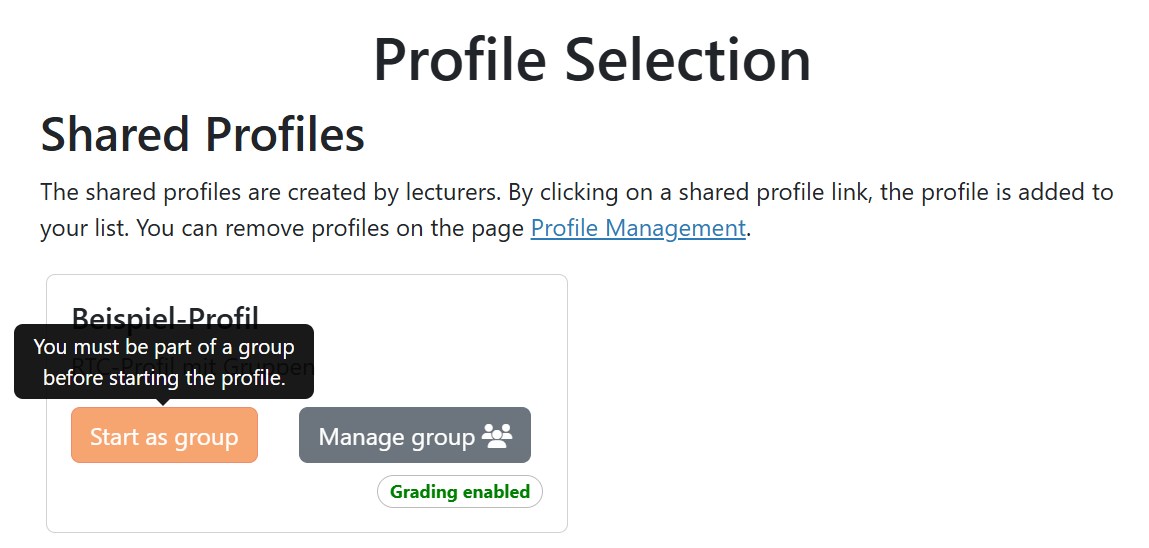
Wenn Sie Mitglied einer Gruppe sind, können Sie das Profil wie gewohnt über die Profilauswahl starten.
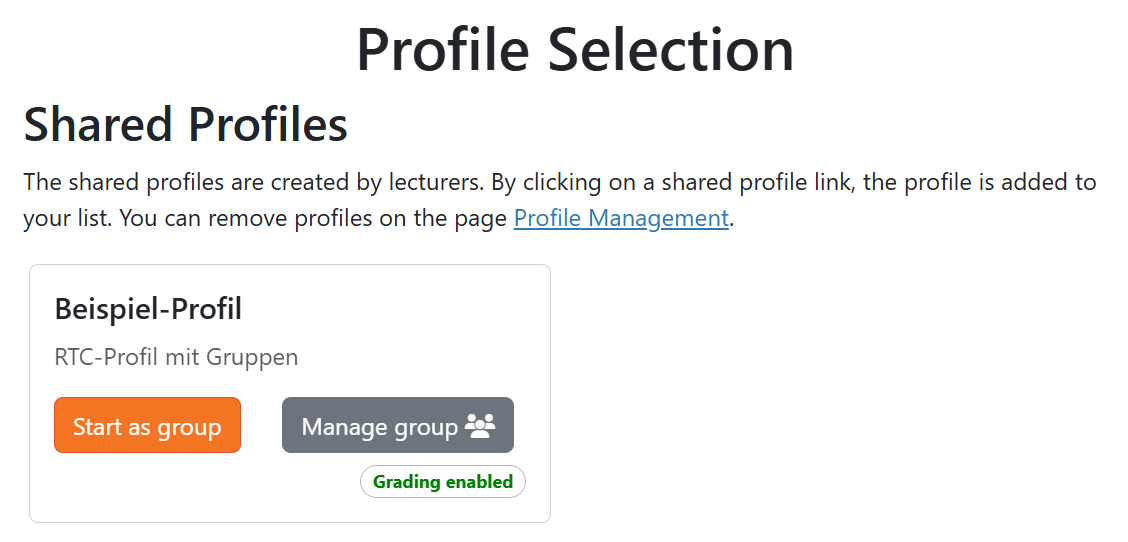
Im Vergleich zu den anderen Profilen haben Sie keinen Zugriff auf Ihre persönliche Dateien. Alle Dateien, die Sie dort anlegen, stehen allen Mitgliedern der Gruppe zur Verfügung.
Wenn Sie gleichzeitig ein Notebook bearbeiten, sehen Sie den ausgewählten Text mit Maus-Cursor, Zellen-Output und die Bearbeitungen der anderen in Echtzeit.
In den folgenden Abschnitten zeigen wir Ihnen wie Sie das Gruppen-Feature aktivieren und verwenden können.
Bei der Profilerstellung und -bearbeitung gibt es nun die Option "Real-Time Collaboration (RTC) in Groups". Das Feature aktivieren Sie, indem Sie es anwählen. Zusätzlich zur Auswahl des Features muss bei der Profilerstellung unter "JupyterLab Environment" das Profil bwJupyter - RTC ausgewählt sein. Alternativ kann ein eigenes Docker Image bereitgestellt werden, bei welchem das Paket jupyter-collaboration==4.0.2 installiert werden muss.
Die weiteren Features stehen nach wie vor mit dieser Option zur Verfügung.
Der Profil-Owner sowie die Collaborators haben in der Profilauswahl zwei Optionen, um das Profil zu starten:

Mit der ersten Option starten sie das Profil wie gewöhnlich in der Rolle des Dozierenden. Damit haben Sie Zugriff auf Ihr persönliches Verzeichnis, können Dateien in den geteilten Ordner legen und Abgaben anschauen.
Bei der zweiten Option starten Sie das Profil als Mitglied einer Gruppe. Diese Option steht auch den Studierenden zur Verfügung. Sie können diese Option nur auswählen, wenn Sie bereits selbst eine Gruppe erstellt haben oder einer Gruppe hinzugefügt wurden (s. Dokumentation für Studierende).
Jede Gruppe hat eine eindeutige ID bestehend aus 4 Ziffern. Diese ID wird bei Abgaben über die Ordner (group_XXXX) sowie den Grader Service (Benutzername Gruppenaccount #XXXX) genutzt. Aktuell können Sie nicht einsehen, wie viele Gruppen es gibt und welche Studierenden zu welcher Gruppe gehören. Weisen Sie Ihre Studierenden daher an, bei Abgaben die vollen Namen aller Gruppenmitglieder im Notebook zu hinterlegen.